Tugas lagi dari Dosen tercinta.
Kali ini tugas yang diberikan adalah konfigurasi router/membuat router dengan linux ubuntu
yang ini tugas kelompok 3 orang
ini yang di buat oleh kelompok saya.
Toni septia
Alto Augustin
Bayu Krisnapati
Sedikit Cerita :
Awalnya jadwal presentasinya adalah hari rabu pukul 09.00 tetapi karena ada yang belum selesai maka di undur ke hari sabtu pukul 09.00 wib. Tak tau mengapa bapak mengundur waktu presentasinya ke pukul 12.00 siang. sepertinya pada waktu itu bapak sudah marah kepada kami,
sebenarnya mungkin hanya terjadi kesalahan informasi dari bapak ke kami . kami dan teman teman bukanya belum datang pada waktu itu, tapi kami sudah ada di kampus sejak pukul 09.00 dan sudah membawa PC kami masing-masing. kami tidak tau kalau bapak sudah ada di audit, karena pada waktu itu ada kuliah TKJ di audit. Ternyata bapak langsung menunggu di audit. dan kami tak tau, karena pada saat itu kami berada di parkiran.
Tak mungkin kami ke audit ntuk membawa PC kami masing masing dan meyiapkan alat alat karena ruangan saat itu digunakan untuk kuliah. saat jam 09.00 kami ke audit. bapak keluar dengan wajah muram dan bilang kepada salah satu teman kami, bahwa presentasi di undur sampai jam 12.00 wib.
Pada jam 12.00 wib kami semua sudah ada di audit. tetapi bapak tak datang, kami menunggu di Auditurium sampai pukul 16.30 wib tetapi bapak tetap tak datang juga, akhirnya kami memutuskan untuk pulang kerumah masing masing.
hari senin depannya muncul berita bahwa SEMUA MAHASISWA YANG MENGAMBIL MATAKULIAH JARINGAN KOMPUTER TIDAK LULUS. DAN NILAINYA "E".
Berita tersebut ditanyakan kebenarannya oleh teman kami sodari Fitriah kepada bapak, ternyata benar berita tersebut dari bapak.
Sampai pada saat tulisan ini di buat, tak ada keringannan dari bapak nilai tetap E, Kami Berharap setelah ujian semester ini selesai, bapak mau memeriksa tugas kami dan memberikan nilai yang sepantasnya sesuai dengan hasil pekerjaan kami.
DI Bawah ini Tugas Jaringan komputer yang belum di periksa oleh dosen kami.
tetapi kami yakin berhasil.
Konfigurasi Router
- Konfigurasi Network
Pada konfigurasi yang pertama ini yang akan dilakukan yaitu memasang 2(dua) buah atau lebih ethernet card pada sebuah komputer yang nantinya akan dijadikan sebuah router. Setelah itu memberikan IP Address yang sesuai dengan desain jaringan yang sudah dibuat, sebagai contoh desain jaringan yang akan dilakukan pada percobaan router kali ini adalah:

Keterangan:
1. IP ethernet pertama (eth0) router adalah 203.111.106.1 dengan netmask 255.255.255.252.
2. IP ethernet kedua (eth1) router adalah 10.10.106.1 dengan netmask 255.255.255.0.
3. IP client 10.10.106.2 sampai dengan 10.10.106.11 dengan netmask 255.255.255.0, dengan default gateway 10.10.106.1.
- Langkah-langkah Konfigurasi Network
Pada percobaan kali ini kami menggunakan distro linux Edubuntu server 7.04 yang merupakan turunan dari distro linux Ubuntu, maka untuk konfigurasinya pada Edubuntu server adalah sebagai berikut:
Melakukan peng-editan pada file “/etc/network/interfaces” yang merupakan file yang akan melakukan penyetingan/edit terhadap IP ethernet, untuk melakukan edit maka dapat dilakukan dengan berbagai cara namun, sebagai saran lebih baik kita login sebagai “root/super user” dengan mengetikan perintah:
sudo su
setelah itu masukkan password anda, selanjutnya untuk edit file dapat dilakukan dengan berbagai text editor kesukaan anda seperti: pico/vi/nano/gedit. Namun pada percobaan kali ini kami menggunakan text editor “gedit” karena tampilannya sudah GUI, jadi perintah untuk melakukan edit terhadap file “/etc/network/interfaces” adalah sebagai berikut:
gedit /etc/network/interfaces
lalu tambahkan baris berikut:
auto eth0
iface eth0 inet static
address 203.111.106.1
netmask 255.255.255.252
network 203.111.106.0
broadcast 203.111.106.3
auto eth1
iface eth1 inet static
address 10.10.106.1
netmask 255.255.255.0
network 10.10.106.0
broadcast 10.10.106.11
Setelah itu lakukan restart terhadap network, dengan mengetikan perintah berikut:
/etc/init.d/networking restart
- Konfigurasi Sebagai Router
Dikarenakan PC kita akan dijadikan sebuah router, yang berarti dapat melewatkan/meneruskan sebuah paket maka kita perlu menghilangkan tanda #
#net/ipv4/ip_forward=1
menjadi
net/ipv4/ip_forward=1
atau menambahkan
net/ipv4/ip_forward=1
pada file “/etc/sysctl.conf” dengan menggunakan text editor
gedit /etc/sysctl.conf
Selanjutnya untuk mengaktifkan konfigurasi tersebut dapat dilakukan dengan menggunakan perintah:
sysctl -p
Karena internet hanya mengenal IP Public, maka jaringan komputer yang ada pada sisi client router yang bersifat local/private bisa juga digunakan untuk berinternet. Maka kita harus menggunakan teknik MASQUERADING, yang digunakan agar IP local/private tersebut diwakilkan oleh IP Public yang berada disisi router (eth0), untuk mengaturnya maka kita menggunakan perintah berikut:
iptables -t nat -A POSTROUTING -s 10.10.106.0/24 -d 0/0 -j MASQUERADE
perintah tersebut hanya bersifat sementara saja, yang artinya konfigurasi tersebut akan terhapus apabila komputer di restart/reboot. Untuk menghindari hal tersebut terjadi maka sebaiknya perintah tersebut disimpan pada file “/etc/rc.local”, untuk melakukan edit terhadap file tersebut dapat dilakukan dengan mengetikan perintah:
gedit /etc/rc.local
dan tambahkan perintah tadi kedalam file tersebut. Untuk mencek proses masquerading yang sudah kita lakukan dapat menggunakan perintah berikut,
iptables -L -t nat
- Setting Firewall
Untuk melakukan setting pada firewall, kita dapat juga menggunakan perintah “iptables”. Sebenarnya perintah “iptables” merupakan perintah untuk melakukan setting firewall yang sangat ampuh, untuk itu kita menciptakan sebuah file baru dan mengisikan beberapa baris perintah pada file yang akan kita buat tadi. Untuk dapat mengendalikan dengan mudah firewall (dapat diaktifkan/dimatikan) maka kita perlu membuat sebuah script yang dapat dieksekusi oleh “root” atau dapat dijalankan secara otomatis pada saat proses booting kernel, untuk itu gunakan perintah berikut:
gedit /opt/iptables.script
selanjutnya ketikan baris berikut:
#!/bin/bash
iptables -A INPUT -p tcp -s 0/0 --dport 139 -j DROP
iptables -A INPUT -p tcp -s 0/0 --dport 139 -j DROP
perintah ini berfungsi untuk memblok/menutup protokol yang mungkin memiliki celah untuk disusupi oleh intruder/penyusup.
lakukan proses simpan/save pada file tersebut, selanjutnya buatlah file tadi agar dapat dieksekusi dengan menambahkan mode eksekusi dengan menggunakan perintah,
chmod +x /opt/iptables.script
Selanjutnya kita membuat sebuah script yang menjalankan “iptables.script” yang sudah dibuat sebelumnya dengan menggunakan perintah,
gedit /etc/init.d/iptables-setting
selanjutnya ketikan baris berikut,
#!/bin/bash
if [[ $1 == start ]] ; then
sudo /opt/iptables.script
else
sudo iptables -F
fi
Script diatas berfungsi untuk menjalankan/mengeksekusi file “iptables.script” dan juga menghapus/menghentikan batasan-batasan yang dibuat (firewall), hanya dengan mengetikan
/etc/init.d/iptables-setting start
(untuk start firewall)
/etc/init.d/iptables-setting stop
(untuk stop firewall)
lakukan proses simpan/save pada file tersebut, selanjutnya buatlah file tadi agar dapat dieksekusi dengan menambahkan mode eksekusi dengan menggunakan perintah,
chmod +x /etc/init.d/iptables-setting
Selanjutnya untuk membuat agar firewall dapat berjalan secara otomatis ketika proses boot loader linux maka kita harus melakukan update/menambahkan daftar start script yang akan dijalankan ketika proses boot loader dengan menggunakan perintah berikut,
update-rc.d iptables-setting start 20 2 3 4 5 . stop 99 0 1 6 .
Terima kasih banyak buat saran dari mas Anthony M. Rasat.
Kami akan coba saran mas.
Tugas Jarkom (membuat Router) kemarin mendapat kebijakan dari dosen kami yang tercinta, yaitu :
karena kesalahan kami yang terlambat mempersiapkan peralatan kami untuk presentasi, dan telah membuat dosen menunggu, maka untuk memperbaiki nilai E kami, diadakan kerja bakti membersihkan area kampus & Lab. selain itu laporan yang belum sempat di kumpul akan di periksa. hasilnya nilai kami menjadi C.
ah..... lumayan daripada E.



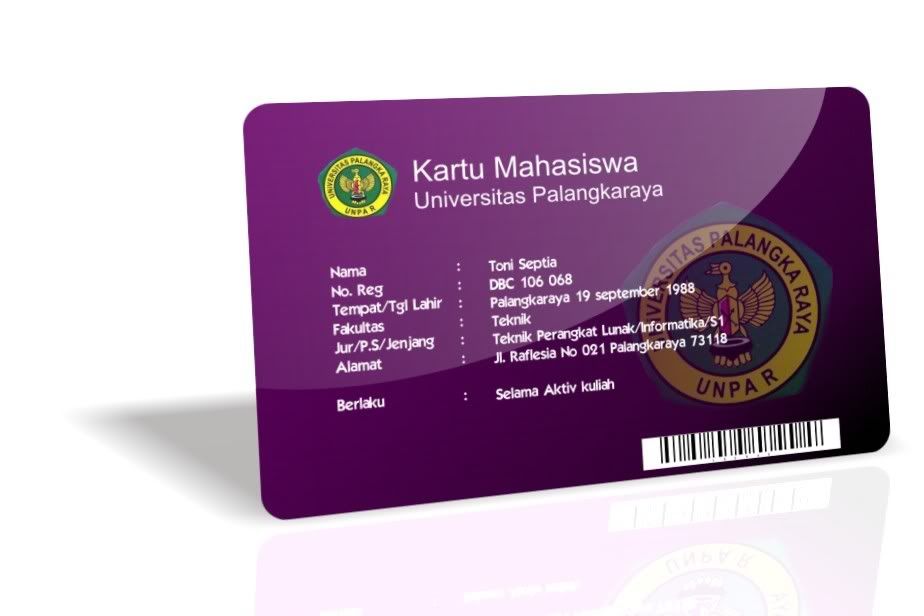
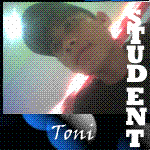



3 komentar:
Iptables memiliki kemampuan stateful firewall, artinya bisa memetakan IP dan port target ketimbang port saja. Menggunakan MASQUERADE hanya memetakan port target saja, sebaiknya gunakan SNAT yang bisa memetakan IP dan port target.
iptables -t nat -A POSTROUTING -o eth0 -j SNAT --to-source 203.111.106.1
Aplikasi yang paling umum merasakan manfaat stateful firewall di belakang mesin router iptables adalah FTP karena meskipun FTP server menjawab request di port TCP/21 tetapi FTP DATA dimulai di range yang ditentukan FTP server sendiri. FTP server yang berada di belakang firewall -- passive FTP server -- akan menolak menjawab request FTP DATA dari client di belakang iptables MASQ tetapi menjawab SNAT kecuali menggunakan download helper.
Cuma Mau Nimbrung ... :D, Ajarin Linux Dung :D
# update-rc.d iptables-setting start 20 2 3 4 5 . stop 99 0 1
mas maksudnya 20 2 3 4 5 . stop 99 0 1 tu apaan si ??
Posting Komentar